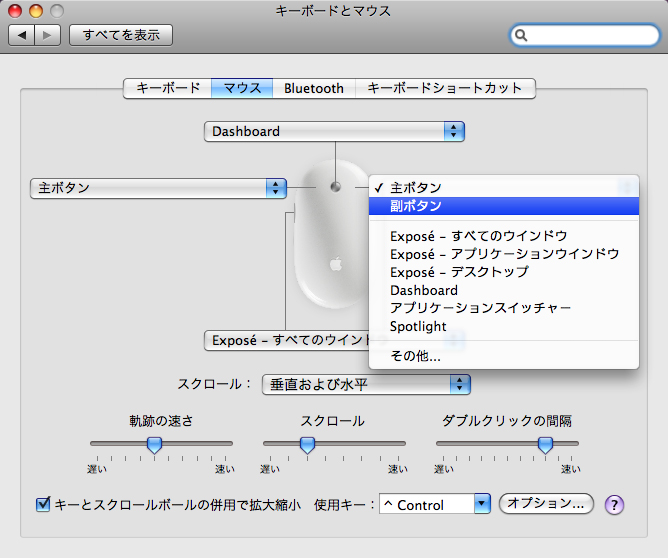Windows ユーザーがMacで一番困るのが、右クリックの操作ではないでしょうか? Macに付属するマウスと備え付けのトラックパッドには、ボタンが1 つしかありません。コンテキストメニューの開き方がわからないという人も多いでしょう。
しかし、マウス(Mighty Mouse)は1ボタンに"見える"だけで、実はWindowsのような2 ボタンマウスとして使うことができます。トラックパッドは2本指で触れながらクリックすることで、右クリックの操作が可能です。Macでの右ボタンは[副ボタン]と呼ばれ、操作の割り当ては[システム環境設定]-[キーボードとマウス]で行います。なお、[control]キーを押しながら通常のクリックをした場合も、右クリックと同じ操作になります。
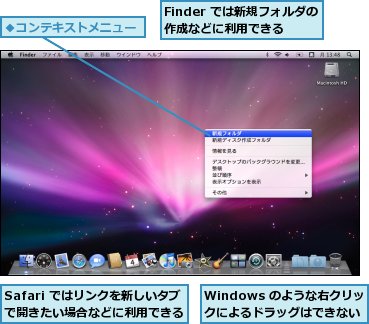
マウスの場合
![1 Dock の[システム環境設定]をクリック,2 [キーボードとマウス]をクリック,3 [マウス]をクリック,4 右ボタンのメニューをクリックして[副ボタン]を選択,[キーボードとマウス]が表示された](/contents/013/img/img20080402133429037715.jpg)
トラックパッドの場合
![1 [トラックパッド]をクリック,2 [副ボタンのクリックの代わりに2 本指をトラックパッドに触れてボタンをクリック]をチェック,マルチタッチ操作に対応した機種では、[2 本指の操作]の[副ボタンのクリック]をチェックする,[システム環境設定]-[キーボードとマウス]を表示しておく](/contents/013/img/img20080401105043020688.jpg)
HINTトラックパッドを2本指でなぞれば画面をスクロールできる
Windowsのノートでは、トラックパッドの端をなぞることで画面のスクロールが行える機種が増えています。Macでは2本指でなぞることで画面のスクロールが可能です(旧機種では[システム環境設定]-[キーボードとマウス]での設定が必要な場合があります)。さらにMacBook Airなどでは、2本指でつまんでWebページや画像を拡大・縮小するなど、iPod touchのような操作がトラックパッドでできます。